win11电脑硬盘分区,ssd固态硬盘分区
在Win11系统下,可以通过以下步骤对电脑硬盘或SSD固态硬盘进行分区:
在Win11系统下,可以通过以下步骤对电脑硬盘或SSD固态硬盘进行分区:
1. 打开“磁盘管理器”,可以通过在搜索栏中输入“磁盘管理器”来找到它。
2. 在磁盘管理器中,找到需要分区的硬盘或固态硬盘,右键点击它,选择“新建简单卷”。
3. 在新建简单卷向导中,按照提示进行操作,设置分区大小、分区盘符等信息。
4. 完成分区后,可以在“我的电脑”中看到新建的分区。
需要注意的是,对于固态硬盘,建议不要进行过多的分区操作,以免影响其寿命。同时,固态硬盘的分区应该按照4K对齐,以获得更好的性能。

以下是在Windows操作系统中给硬盘分区的步骤:
1. 打开“磁盘管理器”:右键点击“计算机”或“我的电脑”,选择“管理”,在左侧面板中选择“磁盘管理”。
2. 选择要分区的硬盘:在磁盘管理器中,找到要分区的硬盘,右键点击它,选择“收缩卷”。
3. 收缩卷:在弹出的“收缩”对话框中,输入要收缩的空间大小,点击“收缩”按钮。
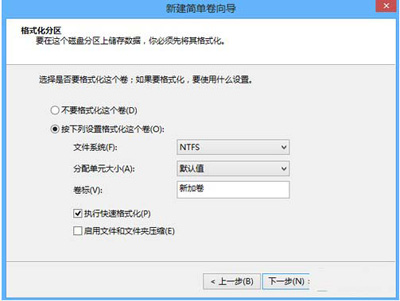
4. 创建新卷:在收缩完成后,右键点击未分配的空间,选择“新建简单卷”,按照向导完成分区的设置。
5. 格式化新卷:在分区完成后,右键点击新分配的卷,选择“格式化”,按照向导完成格式化的设置。
以上是在Windows操作系统中给硬盘分区的基本步骤,具体操作可能会因不同的操作系统版本而略有不同。十堰白浪电脑维修win11电脑硬盘分区,ssd固态硬盘分区到此就完成了。

